Win7电脑开机密码设置教程,轻松保护您的个人隐私!
作者:佚名 来源:未知 时间:2025-02-08
在当今数字化时代,电脑已经成为我们日常生活和工作中不可或缺的一部分。为了确保个人隐私和数据安全,为电脑设置开机密码显得尤为重要。特别是对于仍在使用Windows 7操作系统的用户来说,掌握如何设置开机密码是一项基本而实用的技能。下面,我们就来详细探讨一下如何在Windows 7系统中为电脑设置开机密码。

首先,我们需要明确的是,Windows 7提供了多种用户账户类型,包括管理员账户、标准用户账户和来宾账户等。为了确保系统的最高安全性,通常建议为管理员账户设置复杂的开机密码。当然,对于其他类型的账户,同样也需要设置密码以保护个人隐私。

一、进入用户账户设置界面

要为Windows 7电脑设置开机密码,我们首先需要进入用户账户设置界面。这可以通过以下几种方式实现:
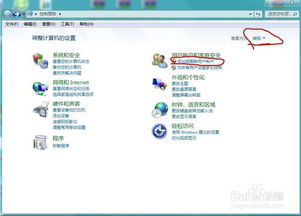
1. 点击屏幕左下角的“开始”按钮,然后在弹出的菜单中找到并点击“控制面板”。
2. 在控制面板窗口中,找到并点击“用户账户和家庭安全”选项。
3. 在接下来的窗口中,点击“用户账户”。此时,你将看到当前电脑上的所有用户账户列表。
二、为账户创建或更改密码
在用户账户列表中,找到你想要设置密码的账户(通常是管理员账户),然后点击它。接下来,你将看到一个包含多个选项的窗口,其中就包括“创建密码”或“更改密码”(如果你之前已经设置过密码)。
1. 创建密码:
如果你之前没有为该账户设置过密码,点击“创建密码”选项。
在弹出的窗口中,输入你想要设置的新密码。为了确保密码的安全性,建议选择一个包含大小写字母、数字和特殊字符的复杂密码。
输入密码后,你还需要在“确认新密码”框中再次输入相同的密码以进行确认。
最后,点击“创建密码”按钮完成密码的创建过程。
2. 更改密码:
如果你之前已经为该账户设置了密码,但现在想要更改它,点击“更改密码”选项。
在弹出的窗口中,输入你的当前密码以验证身份。
接下来,输入你想要设置的新密码,并在“确认新密码”框中再次输入以进行确认。
点击“更改密码”按钮完成密码的更改过程。
三、设置密码提示信息(可选)
在创建或更改密码时,Windows 7还提供了一个有用的功能:设置密码提示信息。这个功能可以帮助你在忘记密码时回忆起密码。然而,需要注意的是,密码提示信息应该足够模糊以避免被他人轻易猜出密码。
1. 在创建或更改密码的窗口中,找到“密码提示”字段。
2. 输入一个与你密码相关的但不易被他人猜出的提示问题。例如,“我生日的月份和日期是什么?”
3. 在“密码答案”字段中输入该提示问题的答案。确保这个答案是只有你自己知道的。
4. 完成这些步骤后,点击相应的按钮(如“创建密码”或“更改密码”)以保存你的设置。
四、测试开机密码
设置完开机密码后,为了确保它正常工作,你可以尝试重新启动电脑并进行测试。
1. 关闭电脑并等待几秒钟,然后再次启动它。
2. 当电脑启动时,你将看到Windows 7的登录屏幕。此时,你需要输入之前设置的开机密码才能进入操作系统。
3. 输入正确的密码后,按回车键。如果一切正常,你将成功登录到Windows 7系统。
五、密码安全与保护
虽然为Windows 7电脑设置开机密码可以提高安全性,但我们还需要注意以下几点以确保密码的安全与保护:
1. 避免使用简单密码:简单密码(如“123456”、“password”等)很容易被破解。因此,请务必选择一个包含大小写字母、数字和特殊字符的复杂密码。
2. 定期更改密码:为了进一步提高安全性,建议定期更改你的开机密码。这可以减少密码被长期破解的风险。
3. 不要将密码告诉他人:无论出于何种原因,都不要将你的开机密码告诉他人。这是保护个人隐私和数据安全的基本原则。
4. 使用密码管理工具:如果你需要记住多个密码(如电子邮件、社交媒体和在线银行等账户的密码),可以考虑使用密码管理工具来帮助你管理和存储这些密码。这些工具通常提供安全的存储和自动填充功能,可以大大提高密码管理的效率和安全性。
总之,为Windows 7电脑设置开机密码是一项简单而有效的安全措施。通过遵循上述步骤和注意事项,你可以轻松地为你的电脑设置一个强大的开机密码,从而保护你的个人隐私和数据安全。在这个数字化时代,保护自己的信息安全至关重要。因此,请务必认真对待密码设置和保护工作。
- 上一篇: 掌握幽默感:轻松成为趣味达人
- 下一篇: 掌握技能必备:万用表使用全攻略
































